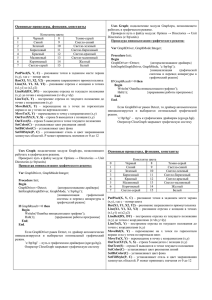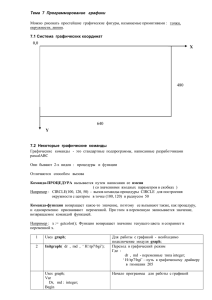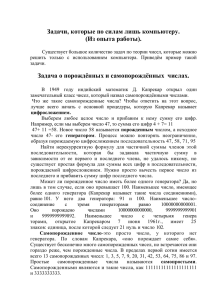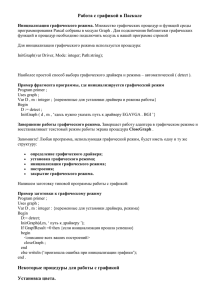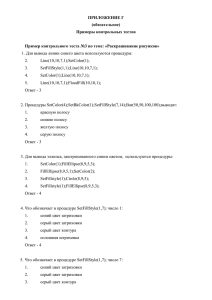Тема урока: Графика в Турбо Паскаль.
реклама
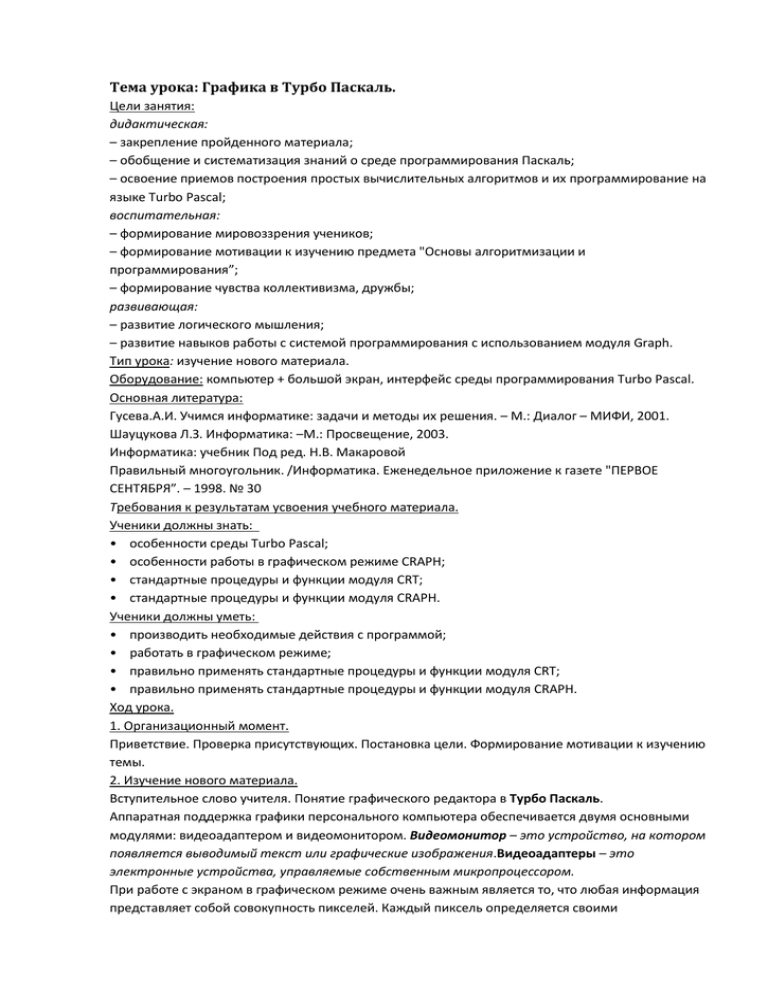
Тема урока: Графика в Турбо Паскаль. Цели занятия: дидактическая: – закрепление пройденного материала; – обобщение и систематизация знаний о среде программирования Паскаль; – освоение приемов построения простых вычислительных алгоритмов и их программирование на языке Turbo Pascal; воспитательная: – формирование мировоззрения учеников; – формирование мотивации к изучению предмета "Основы алгоритмизации и программирования”; – формирование чувства коллективизма, дружбы; развивающая: – развитие логического мышления; – развитие навыков работы с системой программирования с использованием модуля Graph. Тип урока: изучение нового материала. Оборудование: компьютер + большой экран, интерфейс среды программирования Turbo Pascal. Основная литература: Гусева.А.И. Учимся информатике: задачи и методы их решения. – М.: Диалог – МИФИ, 2001. Шауцукова Л.З. Информатика: –М.: Просвещение, 2003. Информатика: учебник Под ред. Н.В. Макаровой Правильный многоугольник. /Информатика. Еженедельное приложение к газете "ПЕРВОЕ СЕНТЯБРЯ”. – 1998. № 30 Требования к результатам усвоения учебного материала. Ученики должны знать: • особенности среды Turbo Pascal; • особенности работы в графическом режиме CRAPH; • стандартные процедуры и функции модуля CRT; • стандартные процедуры и функции модуля CRAPH. Ученики должны уметь: • производить необходимые действия с программой; • работать в графическом режиме; • правильно применять стандартные процедуры и функции модуля CRT; • правильно применять стандартные процедуры и функции модуля CRAPH. Ход урока. 1. Организационный момент. Приветствие. Проверка присутствующих. Постановка цели. Формирование мотивации к изучению темы. 2. Изучение нового материала. Вступительное слово учителя. Понятие графического редактора в Турбо Паскаль. Аппаратная поддержка графики персонального компьютера обеспечивается двумя основными модулями: видеоадаптером и видеомонитором. Видеомонитор – это устройство, на котором появляется выводимый текст или графические изображения.Видеоадаптеры – это электронные устройства, управляемые собственным микропроцессором. При работе с экраном в графическом режиме очень важным является то, что любая информация представляет собой совокупность пикселей. Каждый пиксель определяется своими координатами, т.е. положением относительно левого верхнего угла экрана. С помощью программ можно управлять светимостью и цветом любого пикселя, т.е. создавать любое изображение. Графический режим ПК существенно отличается от текстового как по принципам функционирования, так и по возможностям. Графика применяется практически во всех серьезных программных разработках, так как позволяет увидеть результаты расчетов в виде чертежей, графиков, иллюстраций в движении. Подключение графической библиотеки при программировании в среде Turbo Pascal производится оператором: Uses Graph; Переход из текстового режима к графическому (инициализация графики) осуществляется оператором: InitGraph (Gd, Gm, 'way'); Где: Gd - имя графического драйвера (параметр-переменная), Gm - номер графического режима монитора (параметр-переменная); 'way' - дорожка DOS к файлам с графическими драйверами. Обычно драйверы подключаются в режиме автоопределения используемого монитора ПК. Для этого перед инициализацией графики задается Gd:=Detect; или Gd:=0;. В этом случае по умолчанию устанавливается режим с наибольшим числом точек на экране, а значение параметра Gm игнорируется. Номер наибольшего режима для текущего драйвера возвращает функция GetMaxMode;. Разрешающую способность для текущего графического режима можно определить функциями, возвращающими максимальные значения координат экрана: GetMaxX; - по оси Х, GetMaxY; - по оси Y. Для возврата из графического режима в текстовый можно использовать операторы: CloseGraph; - полное прекращение работы графической системы, RestoreCrtMode; - переключение в текстовый режим с возможностью возврата к текущим установкам графического режима. После инициализации графического режима экран очищается и можно использовать процедуры рисования. SetBkColor (N); - установить цвет N для пикселов фона. По умолчанию установлен черный цвет фона. Setcolor (N); - установить цвет N для выводимых линий. По умолчанию установлен белый цвет линий. PutPixel (X, Y, N); - высветить цветом N пиксел с координатами X, Y FloodFill (X, Y, N) - заполнение замкнутой области с границей цвета N. GetPixel (X, Y); - функция возвращает цвет пикселя с координатами X, Y. Цветовая шкала Цвет Black- черный Blue - сини Green- зеленый Cyan-бирюзовый Red-красный Magenta-малиновый Код 0 1 2 3 4 5 Brown-коричневый 6 LightGray-светло-серый 7 DarkGray-темно-серый 8 LightBlue- ярко-голубой 9 LightGreen-ярко-зеленый 10 LightCyan-ярко-бирюзовый 11 LightRed-ярко-красный 12 LightMagenta-ярко-малиновый 13 Yellow-желтый 14 White-белый 15 Пример1: Программа которая выводит на экран «Звездное небо». uses Graph; var i, Gd, Gm: Integer; BEGIN Gd:=VGA; Gm:=VGAHi; InitGraph (Gd,Gm,'..\bgi'); If GraphResult=grOk then begin For i:=0 to 1000 do PutPixel (random(640),random(480),random(15)+1); ReadLn end END. Circle (X, Y, R); - построить окружность с центром X, Y и радиусом R. Line (x1, y1, x2, y2); - построить отрезок прямой линии от точки с координатами x1, y1 к точке с координатами x2, y2. Rectangle (x1, y1, x2, y2); - построить прямоугольник с левым верхним углом в точке с координатами x1, y1 и правым нижним углом в точке с координатами x2, y2 (стороны параллельны краям экрана) Пример2: Программа которая выводит различные незаполненные фигуры (окружности). uses Graph; const CenterX=320; CenterY=240; var i, Gd, Gm: Integer; BEGIN Gd:=VGA; Gm:=VGAHi; InitGraph (Gd,Gm,'..\bgi'); If GraphResult=grOk then For i:=0 to 23 do Circle (CenterX,CenterY,i*10); END. Ряд графических процедур выполняет построение заполненных фигур - фигур с замкнутым контуром, автоматически заполняемых сразу после построения : SetFillStyle(P, N); - процедура установки орнамента Р=0,1, .., 12 и цвета с номером N для заполняемых фигур. o o o o Р=0 - сплошное заполнение цветом фона, Р=1 - сплошное заполнение цветом с номером N, Р=2..11 - стандартный набор орнаментов BGI, Р=12 - орнамент и цвет определяет пользователь. Bar (x1, y1, x2, y2); - построить заполненный прямоугольник с заданными координатами левого верхнего (x1,y1) и правого нижнего (x2,y2) углов. Bar3d (x1, y1, x2, y2, d, t); - построить параллелепипед с заполненной передней гранью. Координаты углов (x1,y1), (x2,y2), глубина d. Переменная t типа boolean задает вывод верхней грани. При t=TopOn верхняя грань показывается, (true) t=TopOff (false) - нет. FillEllipse (X, Y, Rx, Ry); - построить заполненный эллипс с центром в точке (X,Y) и радиусами (полуосями) Rx - по горизонтали, Ry - по вертикали. Sector(x,y,a1,a2,Rx,Ry); - построить заполненный сектор эллипса. a1 и a2 начальный и конечный углы (в) градусах, отсчитываемые против часовой стрелки относительно направления оси X. PieSlice(x, y, a1,a2,R); - построить заполненный сектор круга с центром в точке (x,y) и радиусом R. FillPoly (N, M); - заполнить произвольную плоскую фигуру с границей, описанной массивом точек, N - число точек границы. 3. Практическое задание. Нарисовать паровоз, который изображен на слайде(7). Program paravozzz; uses crt, graph; procedure paravoz; begin setfillstyle(1,4); bar3d(100,280,280,380,25,true); setfillstyle(1,5); bar3d(280,180,400,380,25,true); setcolor(1); setfillstyle(1,yellow); bar3d(300,200,380,260,0,false); setfillstyle(1,12); bar3d(120,300,260,360,0,false); rectangle(300,285,380,370); end; procedure koleso; begin x:=160; for i:=1 to 3 do begin setfillstyle(1,1); fillellipse(x,380,40,40); setfillstyle(1,3); fillellipse(x,380,30,30); x:=x+100; end; end; var gd,gm,i,x,y:integer; begin gd:=detect; initgraph(gd,gm,''); if graphresult<>grok then halt(1); paravoz; koleso; readln; end. 4. Подведение итогов. 5. Контрольные вопросы и задания. 1. Как называется модуль, который подключает графический редактор? 2. Номер наибольшего режима для текущего драйвера возвращает функция… . 3.Что делает процедура: Line (x1, y1, x2, y2)? 4. Какая процедура строит параллелепипед с заполненной передней гранью? 5. Используя какой прием можно нарисовать «полумесяц»? 6. Нарисовать на экране треугольники при помощи цикла всеми возможными способами. 6. Домашнее задание.